Pēc Effects ir visaptveroša video un animāciju programmatūras rīku, kas piedāvā plašas iespējas, lai īstenotu radošus projektus. Šajā rokasgrāmatā tu izpētīsi papildus funkcijas un uzzināsi, kā optimāli pielāgot un organizēt savu darba vidi After Effects.
Galvenās atziņas
- Tu vari pielāgot un saglabāt savu darba vietu pēc savām vajadzībām.
- Projektu logs ir centrālā vieta visām failēm tavā projektā.
- Organizē savus darba failus ar mapēm, etiķetēm un meklēšanas funkciju.
- Izveido jaunus sastāvus un efektīvi strādā ar video failiem un efektiem.
- Izmanto 3D funkcijas sarežģītākām animācijām un ainām.
Solīši pa solim rokasgrāmata
Darba vides pielāgošana un saglabāšana
Pēc tam, kad esi sakārtojis savus logus, vari saglabāt savu darba vidi. Noklikšķini uz "Jauna darba vide" un piešķir tai nosaukumu. Apstiprini ievadi un tev tagad ir pielāgota darba vide.
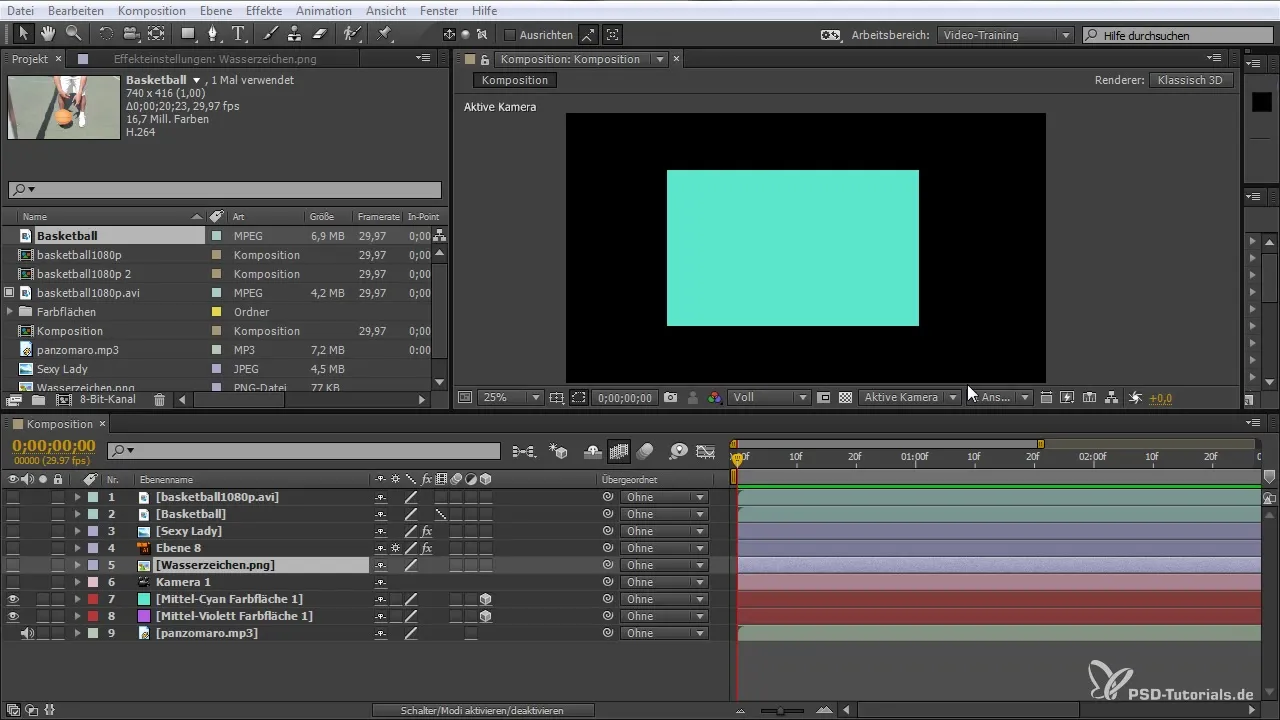
Projektu loga izpratne
Projektu logs ir centrālā vieta, kur tiek pārvaldītas visas tavas failes. Šeit tu vari importēt un organizēt video failus, mūziku un attēlus. Visi faili šeit tiek uzskaitīti un satur nozīmīgu informāciju, piemēram, nosaukumu, veidu, izmēru un garumu.
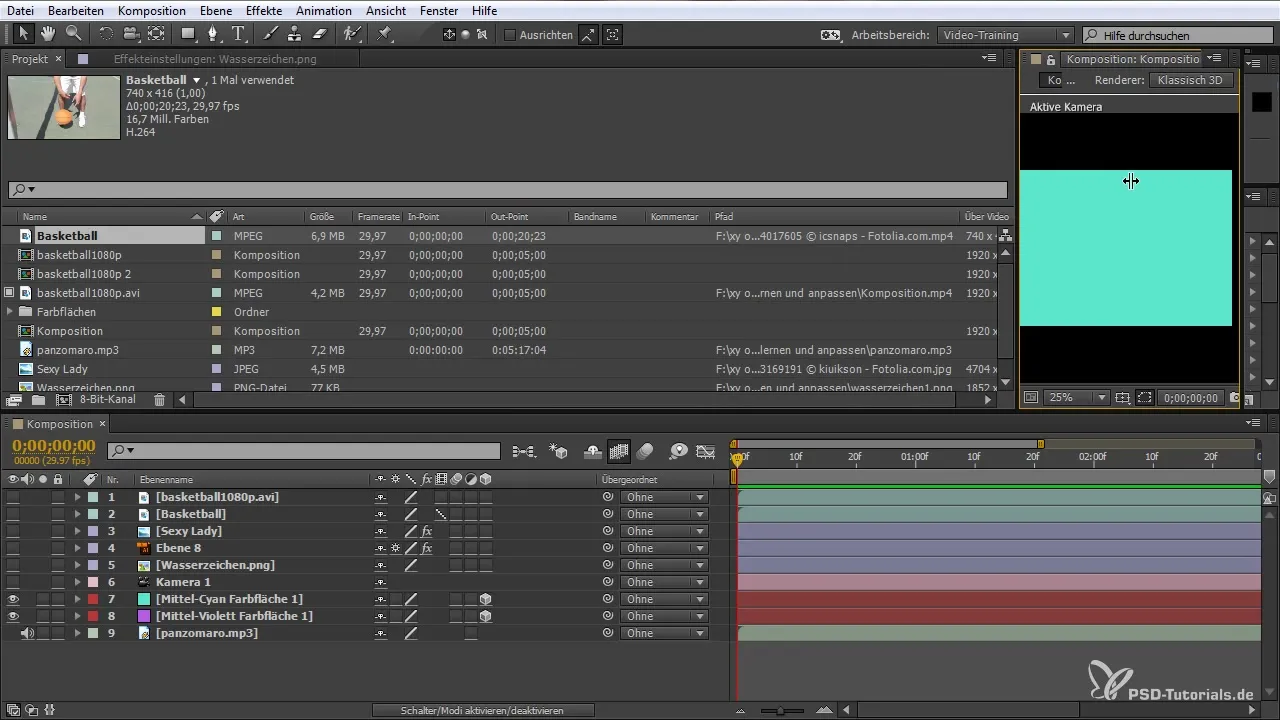
Mapju izveidošana un izmantošana
Lai labāk organizētu savus failus, vari izveidot mapes projektā. Izmanto ikonu, lai izveidotu jaunu mapi, nosauc to, piemēram, "Video", un ieliec savus failus šajā mapē. Tas palīdzēs saglabāt pārskatu.
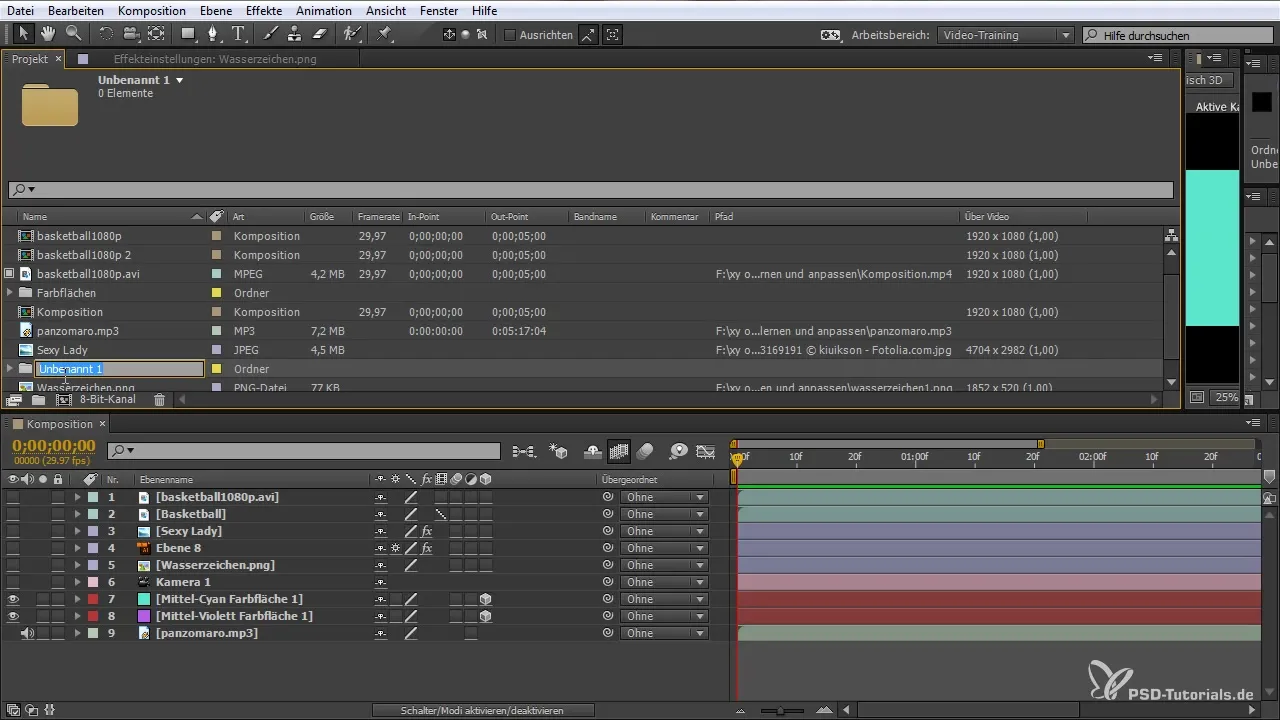
Sastāvu izveidošana un pielāgošana
Lai izveidotu jaunu sastāvu, noklikšķini uz "Jauns sastāvs" un pielāgo iestatījumus. Tu vari ievelc esošos failus sastāvā. Ja strādā ar esošu sastāvu, tu vari to pielāgot kā parasti.
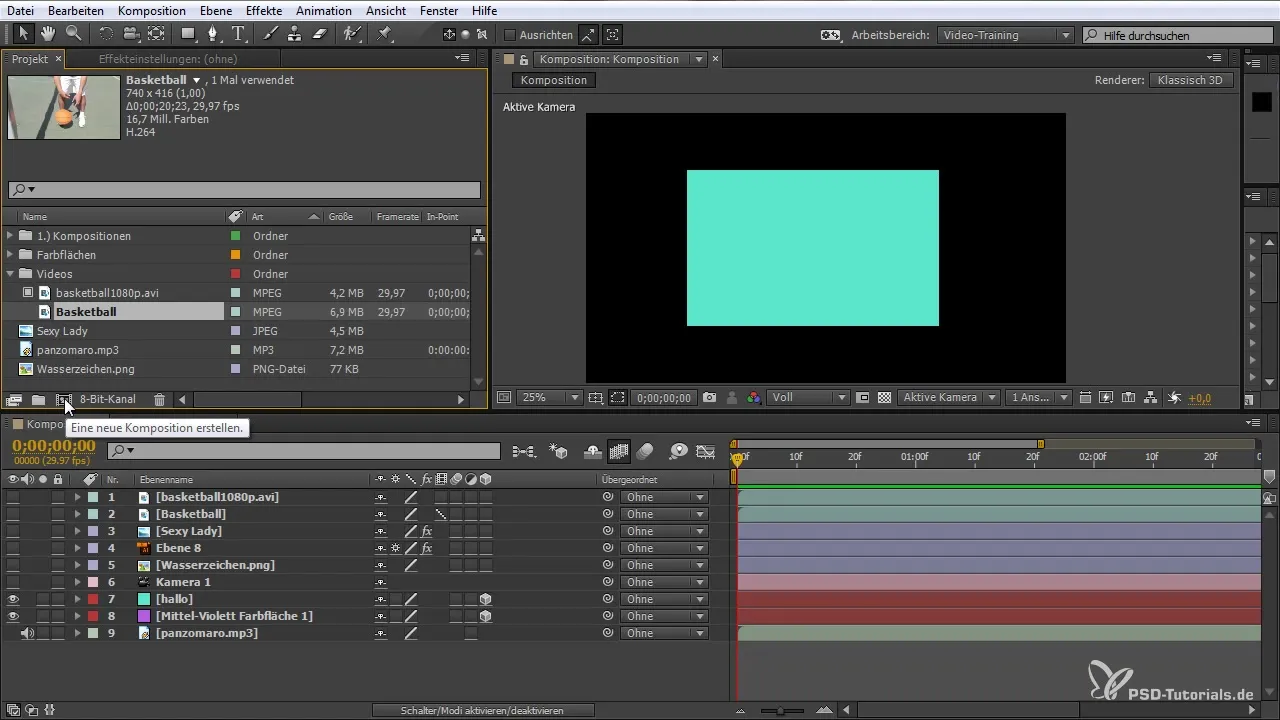
Krāsu etiķešu izmantošana
Lai turpinātu uzlabot pārskatāmību, tu vari izmantot krāsu etiķetes dažādiem elementiem. iezīmē savus slāņus un izvēlies krāsu, lai norādītu to statusu. Tādējādi tu saglabā pārskatu par apstrādātajiem un neapstrādātajiem failiem.
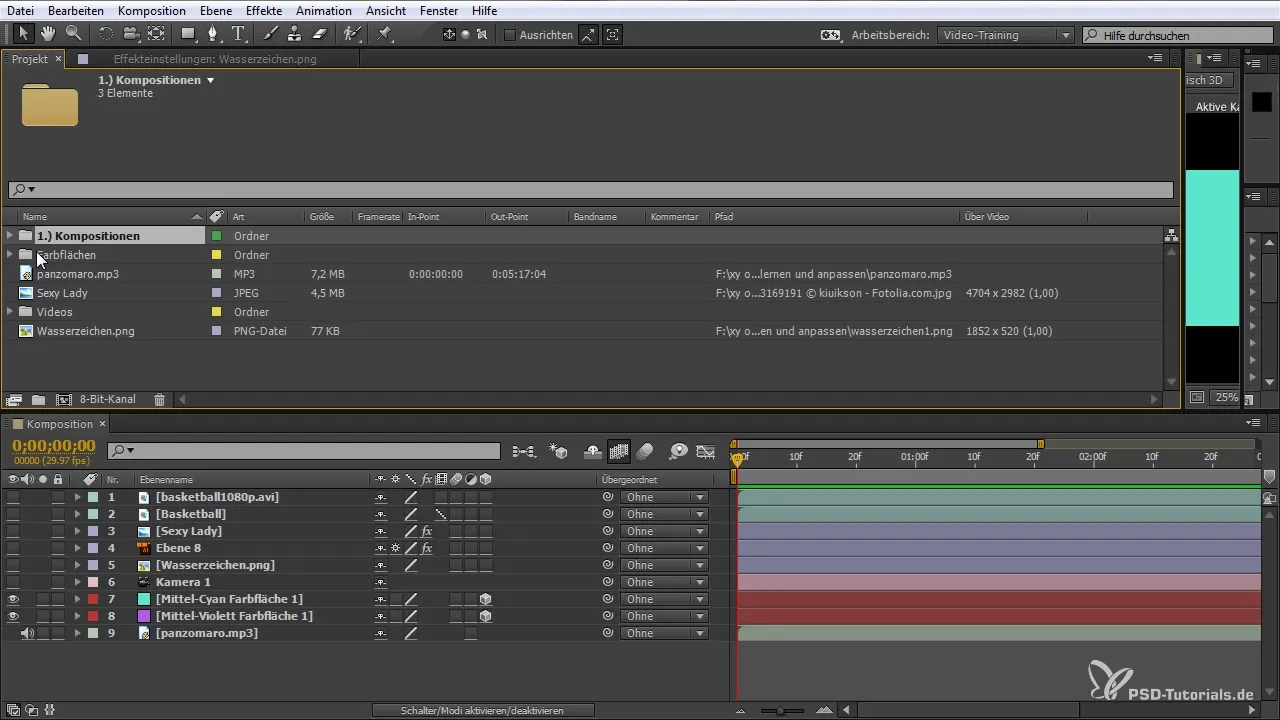
Meklēšanas funkcija projektā
Meklēšanas funkcija projektā ir ārkārtīgi noderīga. Ja tu strādā ar dažādiem slāņiem, tu vari ātri meklēt konkrētus elementus. Vienkārši ieraksti meklējamā slāņa nosaukumu, un After Effects parādīs visus atbilstošos rezultātus.
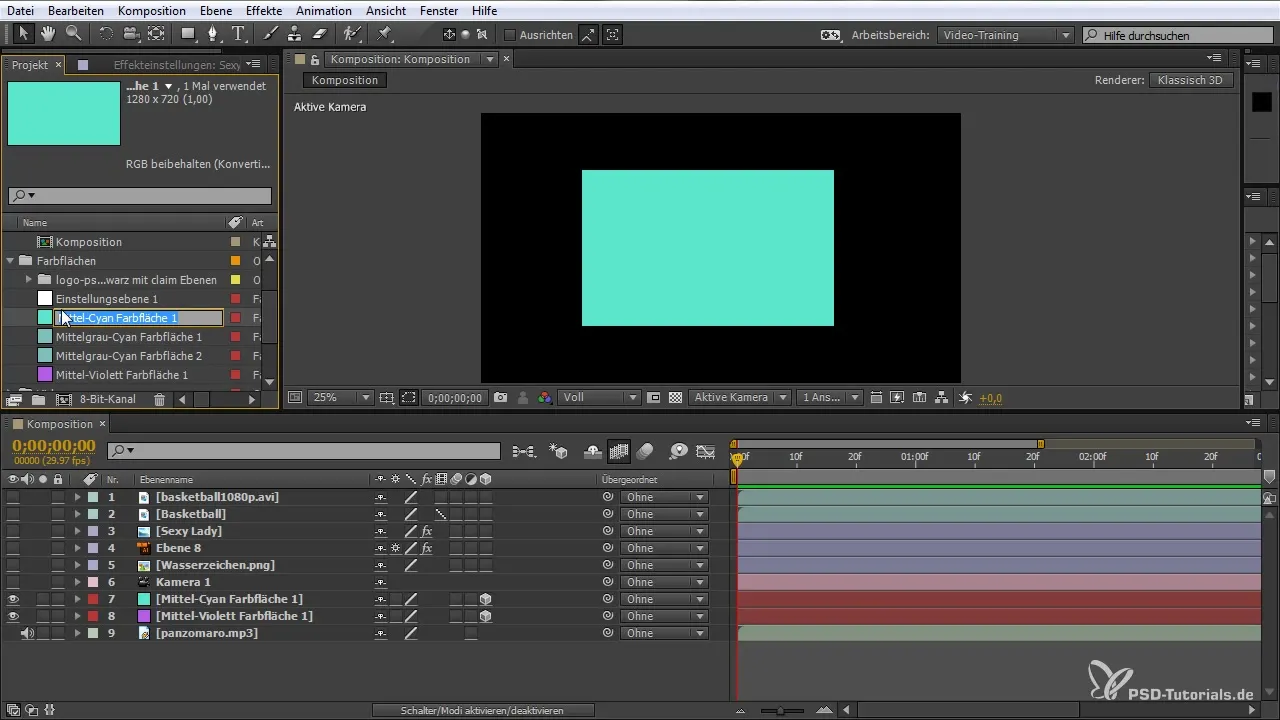
Efektīva 3D funkciju izmantošana
Izmantojot 3D funkcijas, tu vari radīt sarežģītāku telpu. Lai aktivizētu slāni 3D, izvēlies 3D simbolu slāņu opcijās. Šī funkcija ļauj tev kontrolēt pozīcijas un perspektīvas visās trijās dimensijās.
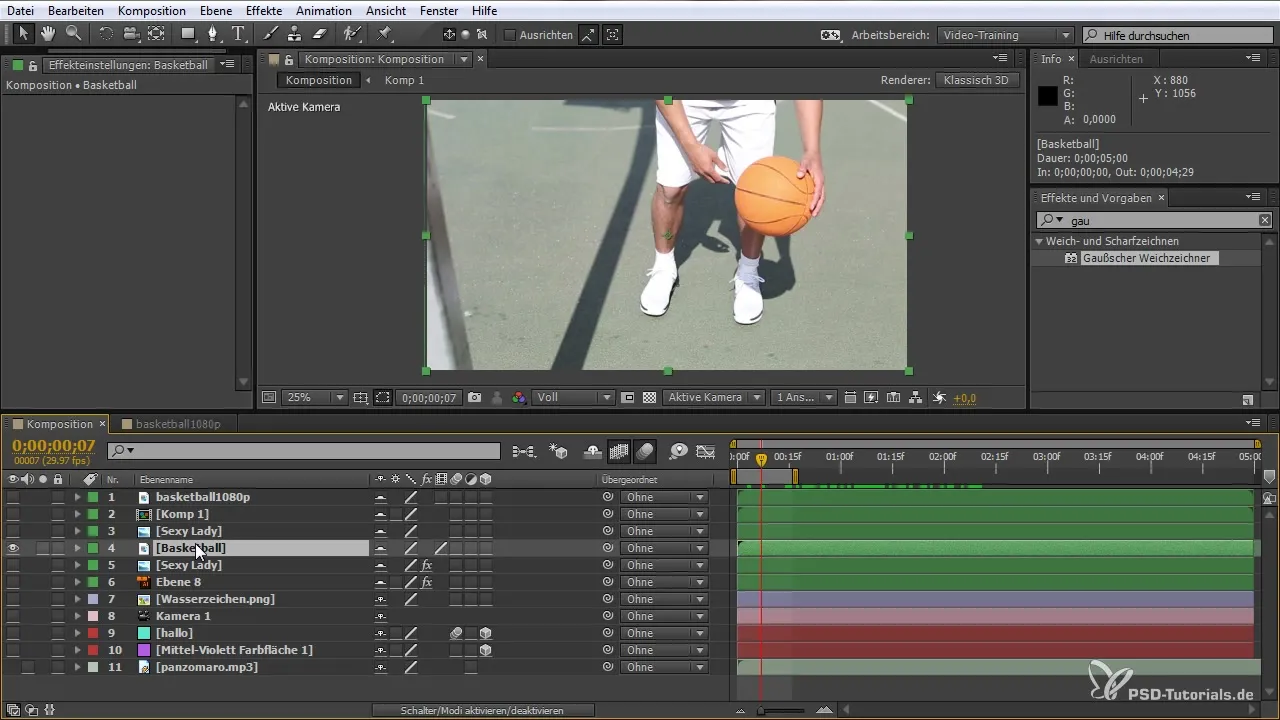
Aktivizēt kustību izplūdumu
Kustību izplūdums palīdz padarīt slāņu kustības tavas sastāvs mīkstākas. Aktivizē opciju tiem slāņiem, kuros tu vēlies izmantot kustību izplūdumu, lai iegūtu dabisku kustības efektu.
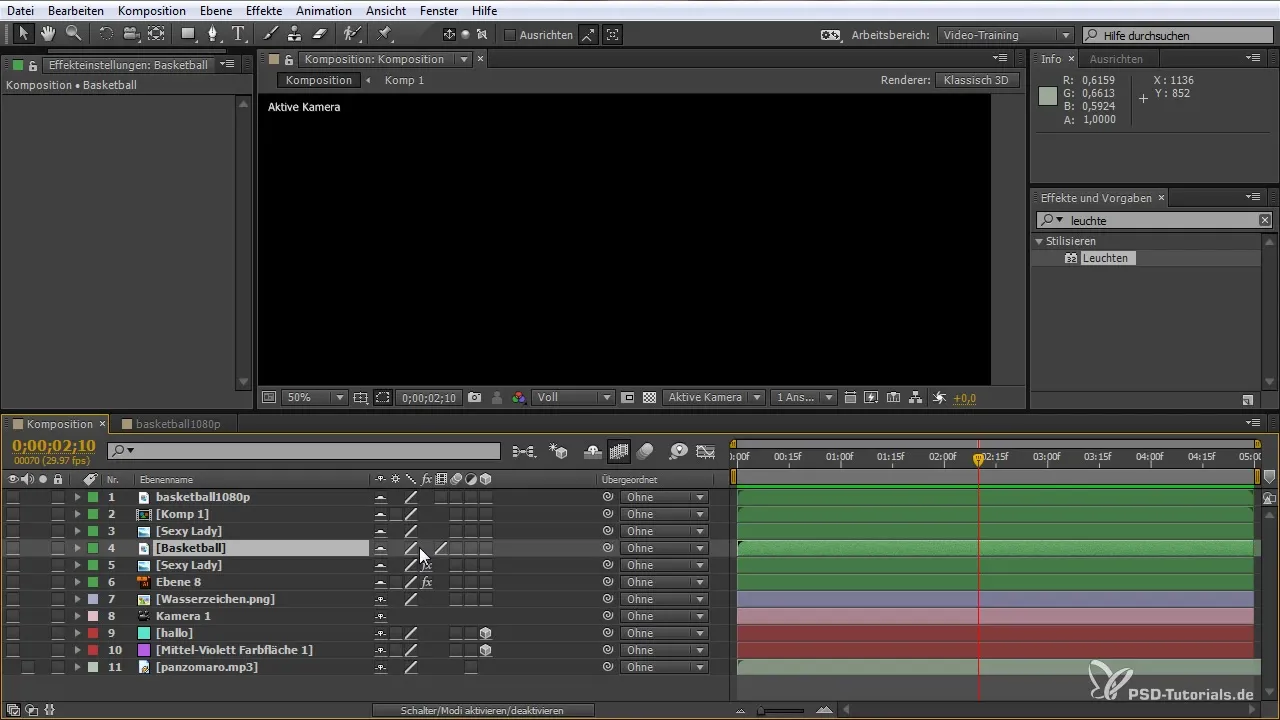
Iestatījumu slāņu izveidošana
Iestatījumu slāņi ir vērtīgs rīks, lai efektus globāli piemērotu visiem zemākajiem slāņiem. Ar labo peles pogu noklikšķini un izvēlies "Jauns iestatījumu slānis", lai piemērotu efektus, piemēram, izplūdu, nepieskaroties katram failam individuāli.
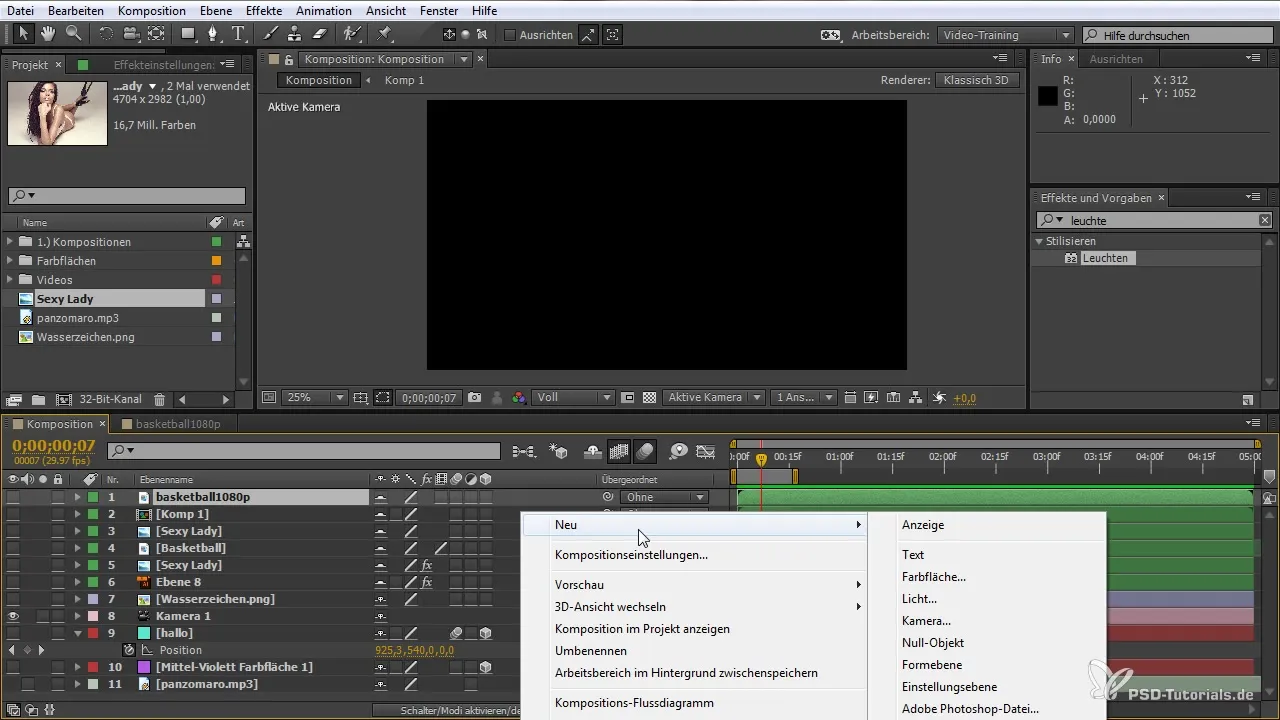
Animācijas opciju izmantošana
Izmanto animācijas opcijas, lai veiktu laika atkarīgas izmaiņas savos slāņos. Tu vari noregulēt ilgumu un izmantot daudzas atslēgas, lai padarītu animācijas plūstošas un pievilcīgas.
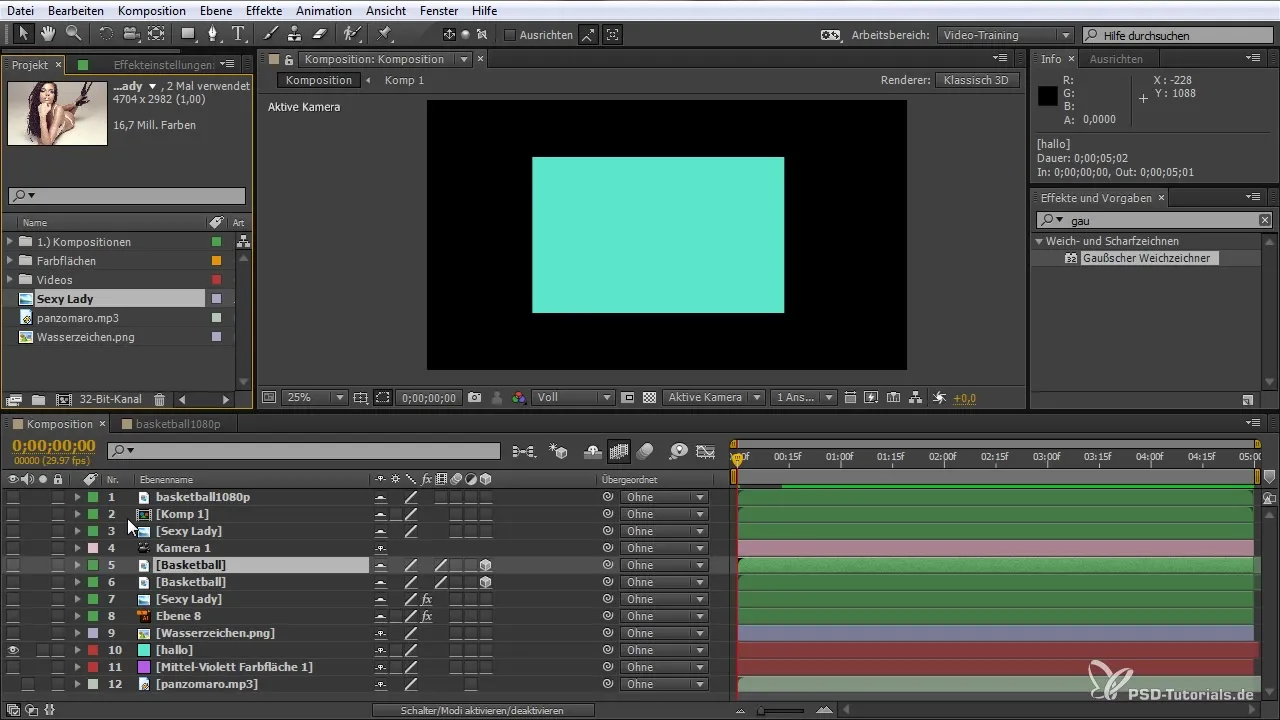
Kopsavilkums – Tava darba plūsma After Effects: Saprast progresīvās funkcijas
Izmantojot iepriekš minētās funkcijas un rīkus, tu vari efektīvāk izmantot After Effects. Organizējot failus un pielāgojot darba vides, tu vari ievērojami uzlabot savu darba plūsmu. Uzticies daudzveidīgajiem rīkiem After Effects un eksperimentē, lai paceltu savus projektus jaunā līmenī.
Biežāk uzdotie jautājumi
Kā saglabāt savu darba vidi After Effects?Noklikšķini uz "Jauna darba vide", ievadi nosaukumu un apstiprini.
Kā organizēt failus projektu logā?Izveido mapes un ieliec iekšā attiecīgos failus.
Vai varu rediģēt savus sastāvus kā 3D objektus?Jā, aktivizē 3D opciju slāņu iestatījumos.
Kas ir iestatījumu slāņi un kā tos izmantot?Iestatījumu slāņi piemēro efektus visiem zemākajiem slāņiem.
Kā aktivizēt kustību izplūdumu slānim?Aktivizē kustību izplūduma simbolu slāņu opcijās.


